Bootstrap - 导航栏示例
导航栏是什么?
你好,有抱负的网页开发者们!今天,我们将深入了解Bootstrap导航栏的精彩世界,或者我们喜欢称之为“导航条”。想象一下你正在建造一栋房子 - 导航栏就像是连接所有房间的走廊。它是帮助访问者轻松浏览你的网站的中心枢纽。
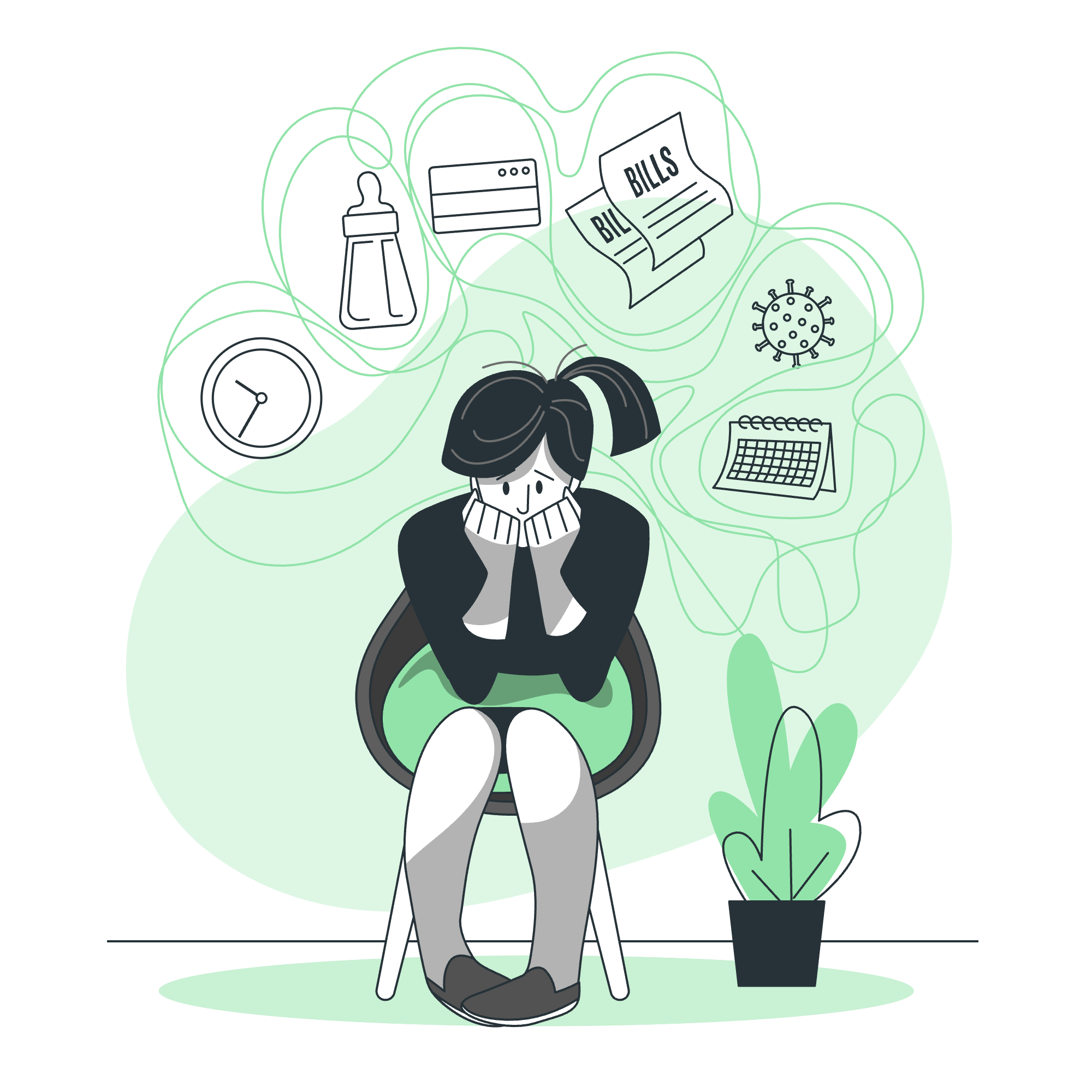
导航栏是一个强大的导航组件,位于你的网页顶部,提供指向网站不同部分或页面的链接。它就像是访问者的路线图,引导他们穿越你的数字景观。
为什么使用Bootstrap来创建导航栏?
Bootstrap,我的朋友们,就像是网页开发者的超级英雄工具包。它包含了预先设计的组件,让我们的生活变得更简单。使用Bootstrap来创建导航栏意味着:
- 在不同设备上保持一致性(响应式设计)
- 容易定制
- 内置对各种导航模式的支持
现在,让我们卷起袖子开始建造吧!
基本导航栏结构
以下是Bootstrap导航栏的基本结构:
<nav class="navbar navbar-expand-lg navbar-light bg-light">
<a class="navbar-brand" href="#">你的品牌</a>
<button class="navbar-toggler" type="button" data-toggle="collapse" data-target="#navbarNav" aria-controls="navbarNav" aria-expanded="false" aria-label="切换导航">
<span class="navbar-toggler-icon"></span>
</button>
<div class="collapse navbar-collapse" id="navbarNav">
<ul class="navbar-nav">
<li class="nav-item active">
<a class="nav-link" href="#">首页 <span class="sr-only">(当前)</span></a>
</li>
<li class="nav-item">
<a class="nav-link" href="#">特性</a>
</li>
<li class="nav-item">
<a class="nav-link" href="#">定价</a>
</li>
</ul>
</div>
</nav>让我们分解一下:
-
<nav class="navbar navbar-expand-lg navbar-light bg-light">:这是我们主要的导航栏容器。这些类定义了它的外观和行为。 -
<a class="navbar-brand" href="#">:这里放置你的品牌名称或标志。 -
<button class="navbar-toggler">:这个按钮在小屏幕上出现,用于切换导航栏。 -
<div class="collapse navbar-collapse">:这个容器包含在较小屏幕上会折叠的导航项。 -
<ul class="navbar-nav">:这个无序列表包含我们的导航项。 -
<li class="nav-item">:每个列表项代表一个导航项。
定制你的导航栏
更改颜色
Bootstrap提供了多种颜色方案。让我们尝试一个深色导航栏:
<nav class="navbar navbar-expand-lg navbar-dark bg-dark">
<!-- 导航栏内容 -->
</nav>在这里,我们将navbar-light bg-light改为navbar-dark bg-dark。这就好比给你的导航栏一个时尚的夜间外观!
添加搜索表单
想要添加搜索功能?这样做:
<form class="form-inline my-2 my-lg-0">
<input class="form-control mr-sm-2" type="search" placeholder="搜索" aria-label="搜索">
<button class="btn btn-outline-success my-2 my-sm-0" type="submit">搜索</button>
</form>将这个代码块添加到你的navbar-collapse容器内。这就好比在导航走廊中添加了一个放大镜!
下拉菜单
让我们给导航栏添加一些活力,来一个下拉菜单:
<li class="nav-item dropdown">
<a class="nav-link dropdown-toggle" href="#" id="navbarDropdown" role="button" data-toggle="dropdown" aria-haspopup="true" aria-expanded="false">
下拉菜单
</a>
<div class="dropdown-menu" aria-labelledby="navbarDropdown">
<a class="dropdown-item" href="#">操作</a>
<a class="dropdown-item" href="#">另一个操作</a>
<div class="dropdown-divider"></div>
<a class="dropdown-item" href="#">这里还有其他东西</a>
</div>
</li>这将在你的导航栏中创建一个下拉菜单。这就好比在导航走廊中添加了一个秘密房间!
响应式行为
Bootstrap导航栏默认是响应式的。在小屏幕上,导航栏会折叠成一个切换按钮(通常称为“汉堡菜单”)。这确保了你的导航在所有设备上都可以使用。
要看到这个效果,尝试调整你的浏览器窗口大小。你会注意到导航项消失,切换按钮出现。点击这个按钮,导航项就会以下拉格式显示。
最佳实践
- 简洁明了:不要给用户太多的选项。
- 使用清晰的标签:确保你的导航项容易理解。
- 高亮显示当前页面:使用
active类来告诉用户他们当前所在的位置。 - 考虑你的品牌:选择与整体设计相匹配的颜色和样式。
结论
恭喜你!你刚刚创建了你的第一个Bootstrap导航栏。记住,熟能生巧。尝试不同的组合,玩转颜色,最重要的是,享受乐趣!
以下是总结我们使用过的Bootstrap类的表格:
| 类 | 用途 |
|---|---|
| navbar | 定义主要的导航栏容器 |
| navbar-expand-lg | 设置导航栏扩展的断点 |
| navbar-light/dark | 设置导航栏的颜色方案 |
| bg-light/dark | 设置导航栏的背景颜色 |
| navbar-brand | 设置品牌/标志区域样式 |
| navbar-toggler | 创建小屏幕上的切换按钮 |
| navbar-nav | 设置导航项列表的样式 |
| nav-item | 设置单个导航项的样式 |
| nav-link | 设置导航项内链接的样式 |
| dropdown-toggle | 创建下拉切换 |
| dropdown-menu | 设置下拉菜单容器的样式 |
| dropdown-item | 设置下拉菜单内项目的样式 |
现在去创造惊人的导航栏吧!记住,每个伟大的网站都是从伟大的导航开始的。快乐编码!
Credits: Image by storyset
